查看代码结构
查看类的层级结构,可用选中类名,按F4,可查看:
类的层级结构:
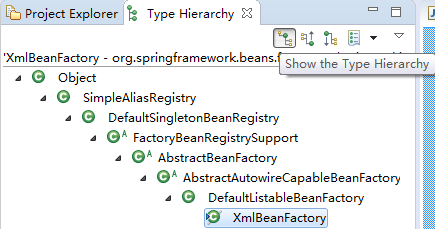
类的上级结构:
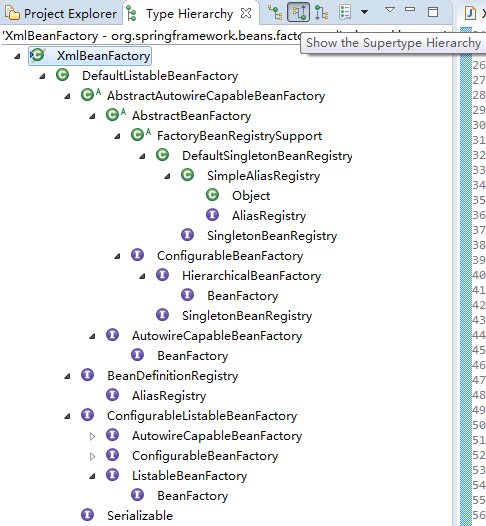
类的下级结构:
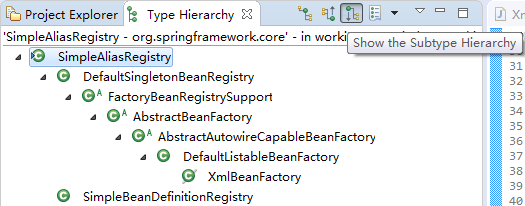
安装反编译工具Eclipse Class Decompiler
在Eclipse Marketplace查找反编译插件
来到Help > Eclipse Marketplace...,我用的这款工具叫Eclipse Class Decompiler,你可以通过名称搜索出来,然后安装。安装的过程就是确认、下一步之类的,最后需要重启Eclipse。
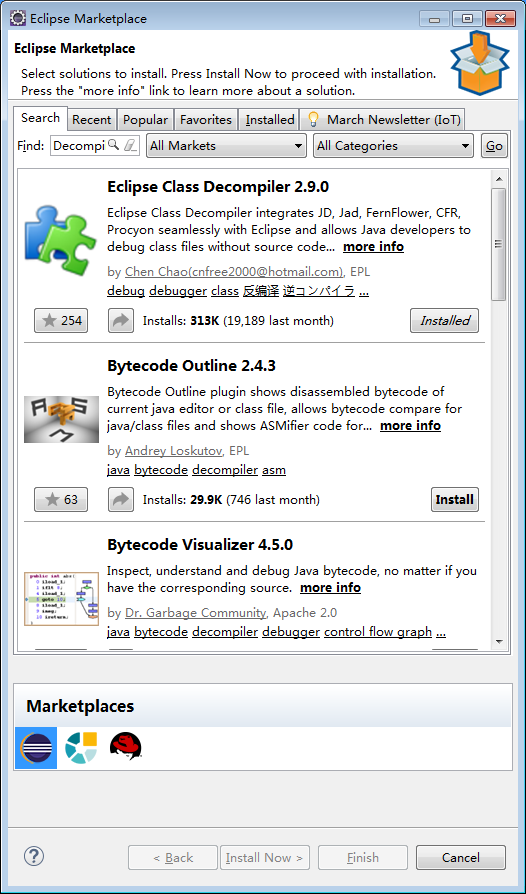
安装完之后的一些设置
重启Eclipse完毕,可以来到Window > Preferences > Java > 反编译中调整参数。

接下来就可以遨游在源代码的世界了!
我的Eclipse设置习惯
Eclipse的设置习惯,各项目,甚至各人的偏好都不好,仅供参考。
UTF-8编码
Window -> Preferences -> General -> Workspace -> Text file encoding -> UTF-8
引入MAVEN自定义配置文件
一般都需要引入MAVEN的自定义配置文件,比如有一些项目的仓库。
Window -> Preferences -> Maven -> User Settings
Maven的settings.xml路径
字体设置
在Windows7中用Eclipse,你可能会发现字体偏小,不太习惯,可调整会之前的样式。
Window -> Preferences -> General -> Appearance -> Color and Fonts -> Basic -> Text Font -> Courier New
在Windows7中用Eclipse,有可能在上述列表中无Courier New可选,可点击显示更多字体,选中Courier New,点击显示,然后再从上述窗口选取。
添加引用不到的XSD文件
有时候会引用不到网络上的XSD文件,可下载到本地并注册到Eclipse上,后续Eclipse会在该地址查找。
Window -> Preferences -> XML -> XML Catalog -> Add
比如我想注册dubbo.xsd,那么添加D:outside_xsddubbo.xsd和http://code.alibabatech.com/schema/dubbo/dubbo.xsd,其中前者是自行下载并放置在该地址。具体如下图:
打开POM.XML文件时直接打开XML视图
默认打开POM.XML文件是Overview视图,打开时有些慢,我一般设置为直接打开XML视图。
Window -> Preferences -> Maven -> User Interface -> 勾选Open XML page in the POM editor by default
Properties中文乱码问题
Window -> Preferences -> General -> Content Types -> Text -> Java Properties File -> Default encoding -> UTF-8
保存时清除import没引用的类
Window -> Preferences -> Java -> Editor -> Save Actions -> Perform the selected actions on save -> Organize imports
查看Javadoc
有时候引入第三方包,鼠标移到方法上欲查看该方法的注释,但显示的却是Note: This element neither has attached source nor attached Javadoc and hence no Javadoc could be found.。
这时你查看项目引入的JAR下是否不包含Javadoc:

如果用的是Maven,最好把Window -> Preferences -> Maven -> Download Artifact JavaDoc勾上,如果你常见源码,最好也把Download Artifact Sources勾上吧,哈哈。
当然也可用Maven命令,手动下载并手动关联,下载JavaDoc和Source的命令分别为:mvn dependency:resolve -Dclassifier=javadoc和mvn dependency:sources。